系统崩溃无U盘重装Win10系统的方法
发布时间:2024年01月04日
用户反映自己电脑上的操作系统出现了崩溃问题,无法通过简单的操作解决问题,想重新安装正常的操作系统,但是没有U盘不知道要怎么操作才能安装好系统?接下来小编带来系统崩溃无U盘重装Win10系统的方法步骤介绍,用户们可以更加轻松地完成Win10系统的重新安装。
? ? ?推荐下载
安装方法
1. 首先,下载系统之家装机大师;下载完毕后,关闭所有的杀毒软件,然后打开软件,软件会进行提示,仔细阅读后,点击我知道了进入工具。
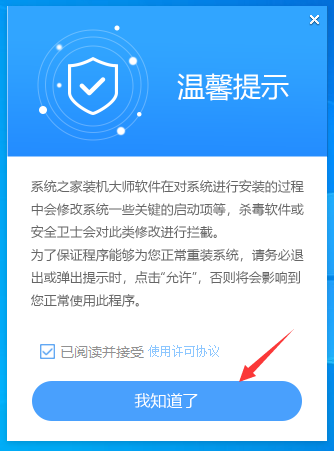
2. 进入工具后,工具会自动检测当前电脑系统的相关信息,点击下一步。
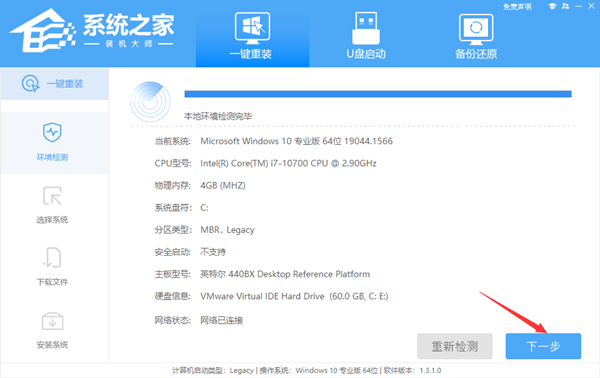
3. 进入界面后,用户可根据提示选择安装Windows10 64位系统。注意:灰色按钮代表当前硬件或分区格式不支持安装此系统。
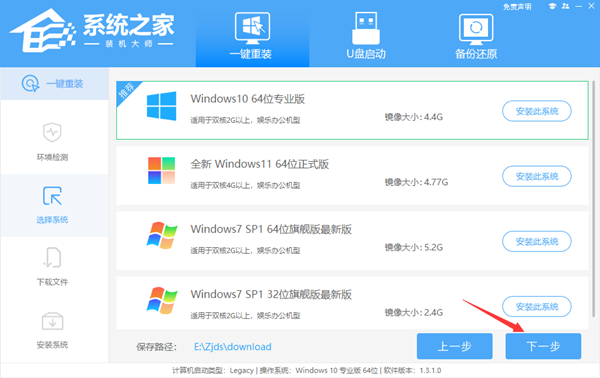
4. 选择好系统后,等待PE数据和系统的下载。
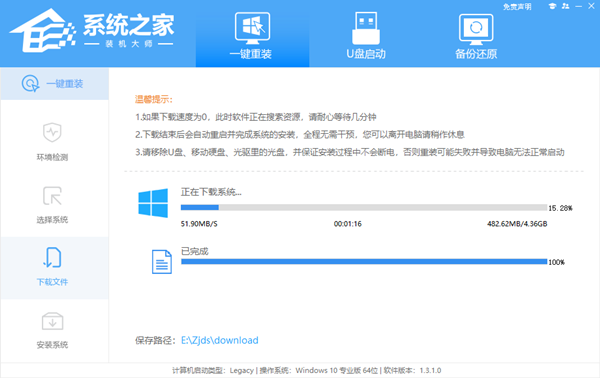
5. 下载完成后,系统会自动重启系统。
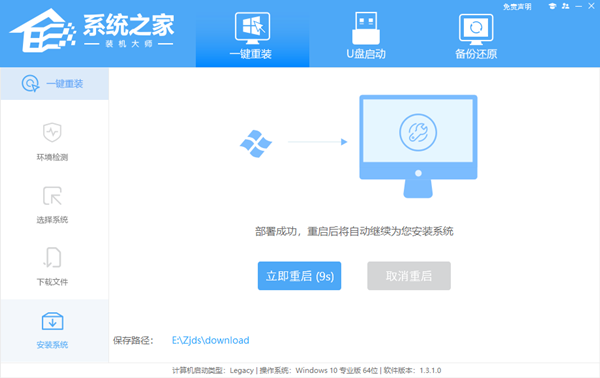
6. 重启系统后,系统会默认进入PE环境,进入后,系统将会自动进行备份还原,等待完成。

7. 系统备份还原完成后,会开始系统自动安装,安装完成自动重启后即可进入系统。
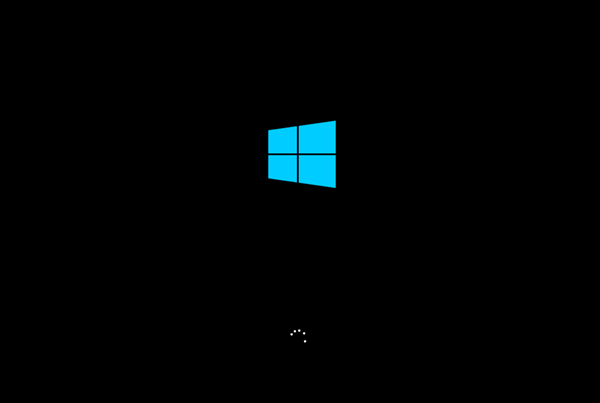
文章来源:https://blog.csdn.net/lihuiyun184291/article/details/135385763
本文来自互联网用户投稿,该文观点仅代表作者本人,不代表本站立场。本站仅提供信息存储空间服务,不拥有所有权,不承担相关法律责任。 如若内容造成侵权/违法违规/事实不符,请联系我的编程经验分享网邮箱:chenni525@qq.com进行投诉反馈,一经查实,立即删除!
本文来自互联网用户投稿,该文观点仅代表作者本人,不代表本站立场。本站仅提供信息存储空间服务,不拥有所有权,不承担相关法律责任。 如若内容造成侵权/违法违规/事实不符,请联系我的编程经验分享网邮箱:chenni525@qq.com进行投诉反馈,一经查实,立即删除!
最新文章
- Python教程
- 深入理解 MySQL 中的 HAVING 关键字和聚合函数
- Qt之QChar编码(1)
- MyBatis入门基础篇
- 用Python脚本实现FFmpeg批量转换
- 万万没想到,每年金融考研人最后的终点都是中国人民大学与加拿大女王大学金融硕士
- SQL Server 索引和视图
- java.lang.RuntimeException: /packages cannot be represented as URI 解决方法
- uniapp H5项目使用ucharts的Echart组件方式创建圆环
- 【开题报告】基于SpringBoot的篮球社团管理系统设计与实现
- 【AI的未来 - AI Agent系列】【MetaGPT】4. ActionNode从理论到实战
- 黑客自学入门(超详细),学习黑客必须掌握的技术
- 分布式消息服务kafka
- 配置dns主从服务器,能够实现正常的正反向解析
- 电位器